एक्सेल में मोड फ़ंक्शन चयनित डेटा के सेट में अक्सर होने वाले मान को ढूंढना आसान बनाता है। इसके नए फ़ंक्शन प्रतिस्थापन, MODE. SNGL और MODE. MULT के अलावा, MODE फ़ंक्शन का उपयोग करना सीखें।
इस आलेख में दिए गए निर्देश कार्यालय 2019, 2016, 2013, 2010 पर लागू होते हैं; माइक्रोसॉफ्ट 365 के लिए एक्सेल, एक्सेल ऑनलाइन और मैक के लिए एक्सेल।
विभिन्न मोड कार्य
एक्सेल 2010 से शुरू होकर, माइक्रोसॉफ्ट ने सर्व-उद्देश्य मोड फ़ंक्शन के लिए दो विकल्प पेश किए। हालांकि मोड अभी भी एक्सेल में पश्चगामी संगतता के लिए उपलब्ध है, इन नए कार्यों का उपयोग करने पर विचार करें क्योंकि हो सकता है कि मोड एक्सेल के भविष्य के संस्करणों में उपलब्ध न हो।
ये नए मोड फ़ंक्शन हैं:
- MODE. SNGL: एकल मोड वाले डेटा के लिए उपयोग किया जाता है; इस आलेख में शामिल मोड फ़ंक्शन के समान ही।
- MODE. MULT: यदि डेटा में कई मोड होने की संभावना है तो इसका उपयोग किया जाता है - दो या अधिक मान जो समान आवृत्ति के साथ होते हैं।
Excel 2010 और बाद के संस्करणों में नियमित मोड फ़ंक्शन का उपयोग करने के लिए, इसे मैन्युअल रूप से दर्ज किया जाना चाहिए, क्योंकि प्रोग्राम के इन संस्करणों में इसके साथ कोई संवाद बॉक्स संबद्ध नहीं है।
मोड फ़ंक्शन सिंटैक्स और तर्क
यहां विभिन्न तरीकों के उदाहरण दिए गए हैं जिनसे मोड फ़ंक्शन का उपयोग किया जाता है:
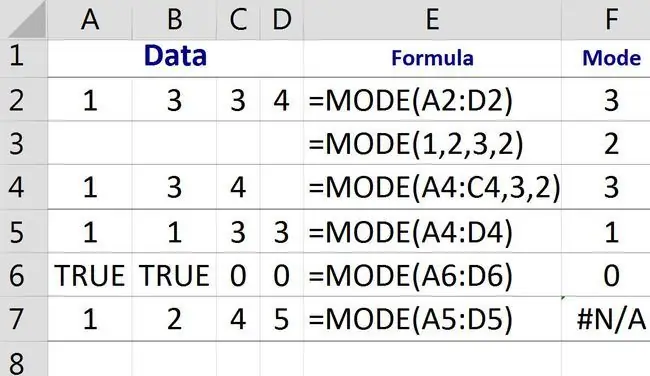
मोड फ़ंक्शन के लिए सिंटैक्स है:
=मोड (नंबर 1, संख्या 2, संख्या 3, …, संख्या 255)
Number1 (आवश्यक): मोड की गणना करने के लिए उपयोग किए जाने वाले मान; इस तर्क में निम्नलिखित शामिल हो सकते हैं:
- अल्पविराम से अलग की गई वास्तविक संख्याएं। ऊपर की छवि में पंक्ति 3 में उदाहरण देखें।
- एक एकल श्रेणी जिसमें कार्यपत्रक में डेटा के स्थान के लिए सेल संदर्भ होते हैं। पंक्तियों 2, 5, 6, और 7 में उदाहरण देखें।
- सेल संदर्भ और डेटा का संयोजन। पंक्ति 4 में उदाहरण देखें।
- एक नामित श्रेणी।
- अल्पविराम द्वारा अलग किए गए व्यक्तिगत सेल संदर्भ।
Number2, Number3,…, Number255 (वैकल्पिक): मोड की गणना के लिए उपयोग किए जाने वाले अधिकतम 255 तक अतिरिक्त मान या सेल संदर्भ।
मोड फ़ंक्शन का उपयोग करने से पहले जानने योग्य कारक:
- यदि चयनित डेटा श्रेणी में कोई डुप्लिकेट डेटा नहीं है, तो MODE फ़ंक्शन N/A का परिणाम दिखाता है। ऊपर की छवि में पंक्ति 7 देखें।
- यदि चयनित डेटा में कई मान समान आवृत्ति के साथ होते हैं (दूसरे शब्दों में, डेटा में कई मोड होते हैं) तो फ़ंक्शन पहला ऐसा मोड लौटाता है, जो पूरे डेटासेट के लिए मोड के रूप में सामने आता है। ऊपर की छवि में पंक्ति 5 में उदाहरण देखें।
- फ़ंक्शन टेक्स्ट स्ट्रिंग्स, बूलियन मानों और खाली सेल को अनदेखा करता है।
एक्सेल में मोड खोजें
एक्सेल के भीतर मोड फ़ंक्शन के तर्कों को दर्ज करने के लिए दो विकल्प मौजूद हैं। आप या तो डेटा या सेल संदर्भ में टाइप कर सकते हैं, या बिंदु का उपयोग कर सकते हैं और कार्यपत्रक में सेल संदर्भों का चयन करने के लिए क्लिक कर सकते हैं।
बिंदु और क्लिक का लाभ, जिसमें डेटा की कोशिकाओं को उजागर करने के लिए माउस का उपयोग करना शामिल है, यह टाइपिंग की गलतियों के कारण होने वाली त्रुटियों की संभावनाओं को कम करता है।
इस ट्यूटोरियल का अनुसरण करने के लिए, डेटा को सेल A2 से D2 में कॉपी करें जैसा कि नीचे की छवि में दिखाया गया है:
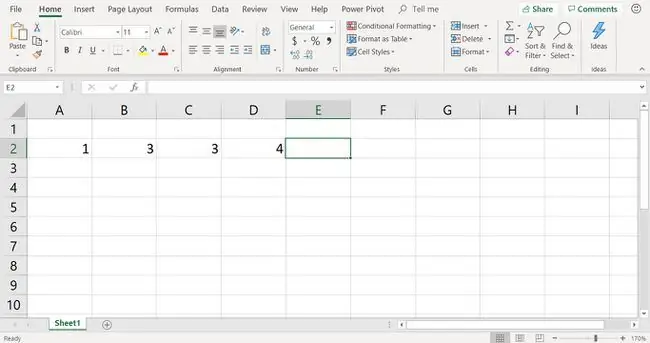
इस श्रेणी के लिए मोड खोजने के लिए, इस तरह मोड फ़ंक्शन का उपयोग करें:
=मोड (A2:D2)
बिंदु का उपयोग करके सेल E2 में मोड फ़ंक्शन दर्ज करने के लिए और क्लिक करें:
- सेल चुनें E2 इसे सक्रिय सेल बनाएं।
-
कर्सर को फॉर्मूला बार में रखें और फंक्शन टाइप करें:
=मोड (
-
कार्यपत्रक में A2 से D2 कोशिकाओं को हाइलाइट करें ताकि इस श्रेणी को फ़ंक्शन तर्क के रूप में दर्ज किया जा सके।

Image - फ़ंक्शन के तर्क को संलग्न करने के लिए एक क्लोजिंग राउंड ब्रैकेट या कोष्ठक टाइप करें।
- फ़ंक्शन को पूरा करने के लिए दर्ज करें दबाएँ।
-
उत्तर 3 सेल E2 में दिखाई देता है क्योंकि यह संख्या डेटा की सूची में सबसे अधिक (यह चार में से दो कक्षों में दिखाई देती है) दिखाई देती है।

Image - फ़ॉर्मूला बार में संपूर्ण फ़ंक्शन प्रदर्शित करने के लिए E2 सेल का चयन करें।






